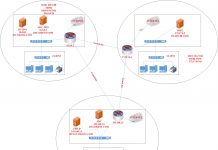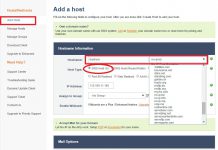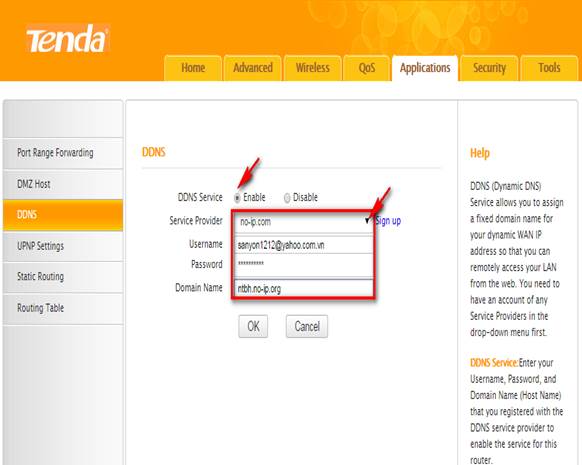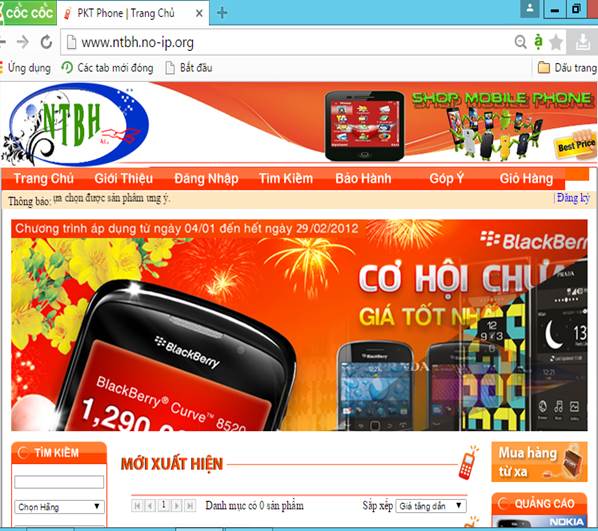Mô hình Triển khai Child Domain Controller trên Window Server 2012
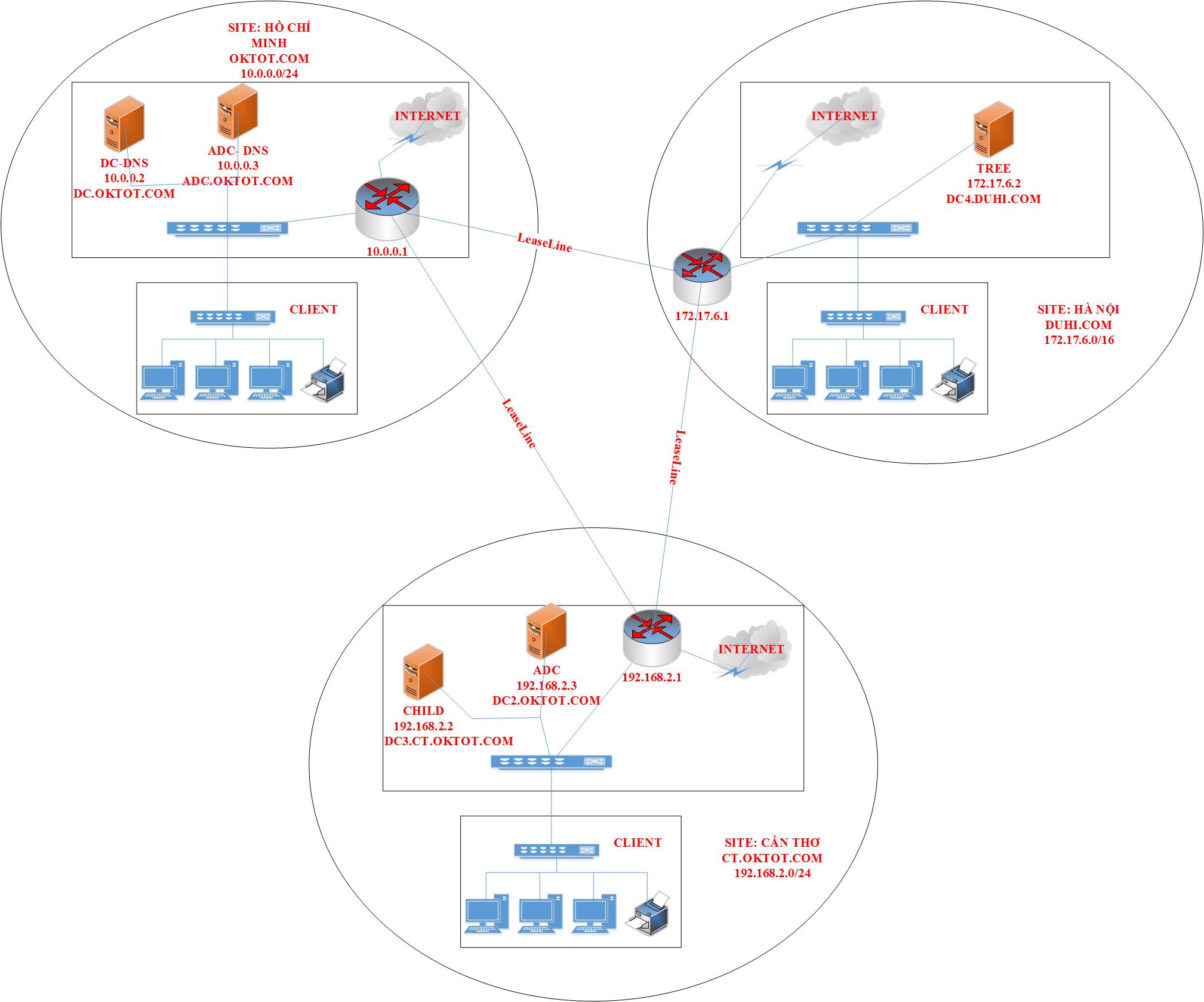
Các bước chính xây dựng Child Domain Controller (CDC)
Bước 1. Đặt IP tĩnh cho máy chọn làm Child Domain Controller
Bước 2. Xây dựng Child Domain Controller
Chi tiết quá trình xây dựng Child Domain Controller (CDC)
Cấu hình IP cho máy được chọn làm CDC
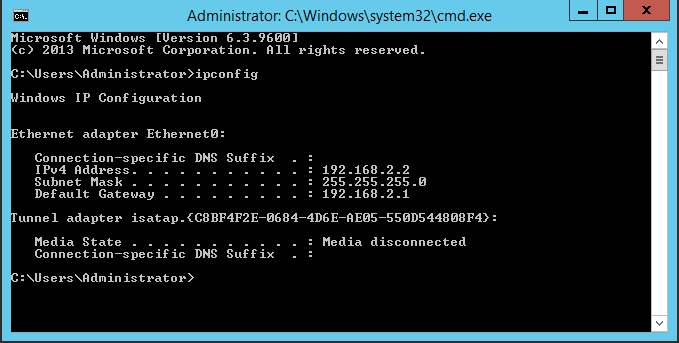
Mở Server Manager , sau đó chọn Add roles and features.
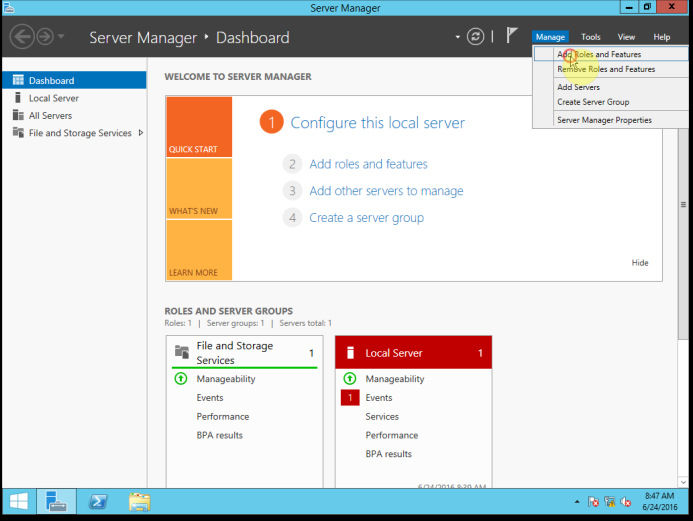
Màn hình giới thiệu chọn Next để qua bước tiếp theo
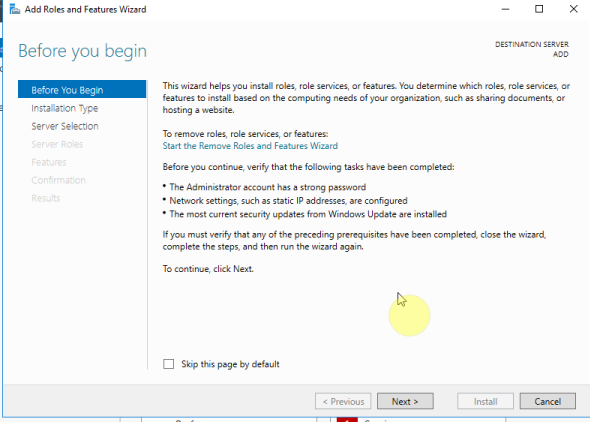
Chọn Role based or…..Click Next
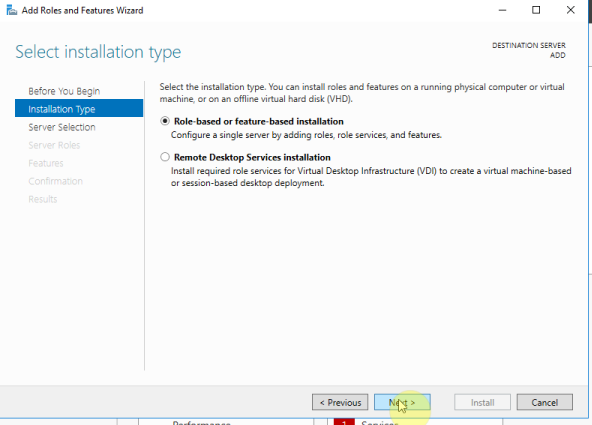
Chọn Select a Server from the server pool, Click Next
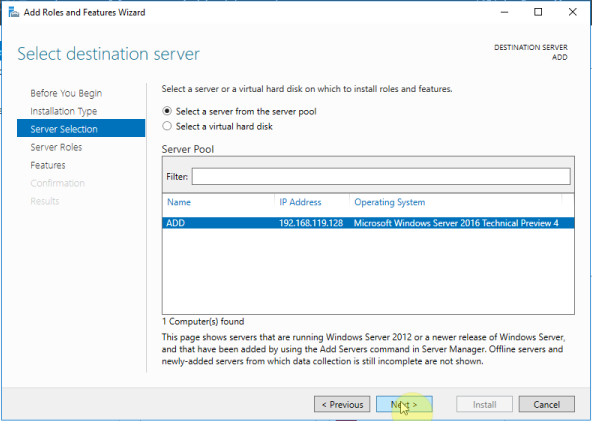
Ở màn hình Select Server Roles, bạn đánh dấu chọn vào ô Active Directory Domain Services
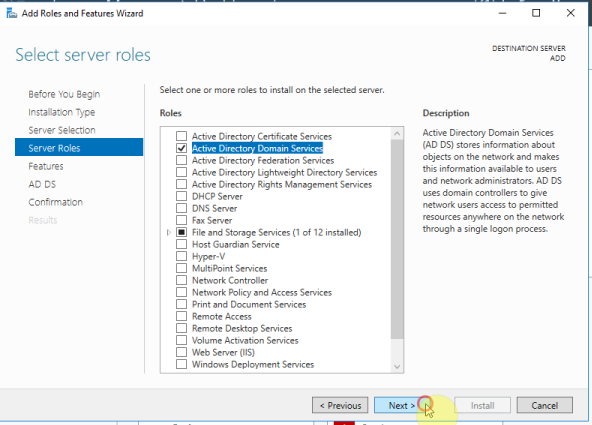
Chương trình sẽ yêu cầu cài thêm các Features, bạn Click Add Features,
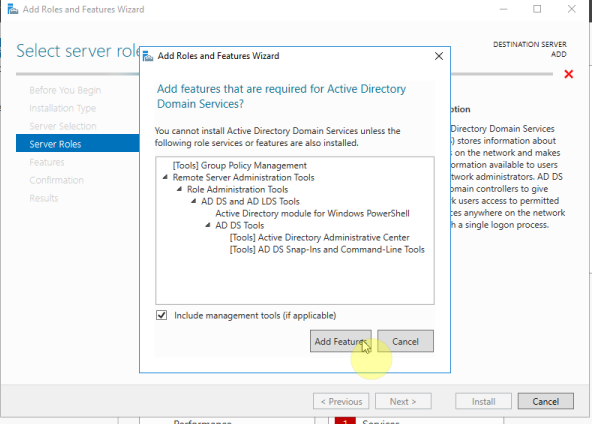
Các bước còn lại bạn nhấn Next theo mặc định. Màn hình Confirm installation selections, đánh dấu chọn vào ô Restart the destination server automatically if required (hệ thống sẽ tự khởi động lại khi có yêu cầu), sau đó Click Install, để bắt đầu cài đặt.
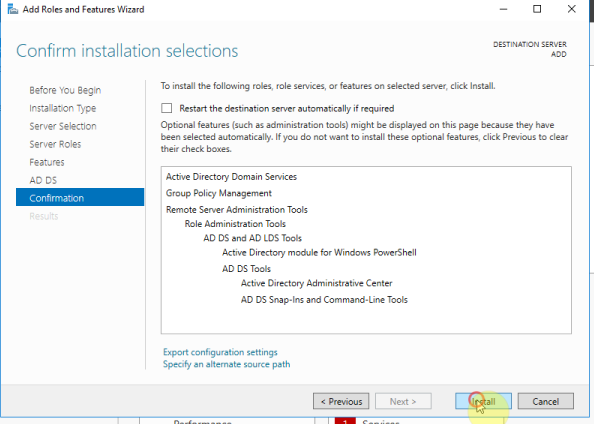
Sau khi hoàn tất, nhấp vào promote this Server to a domain controller.
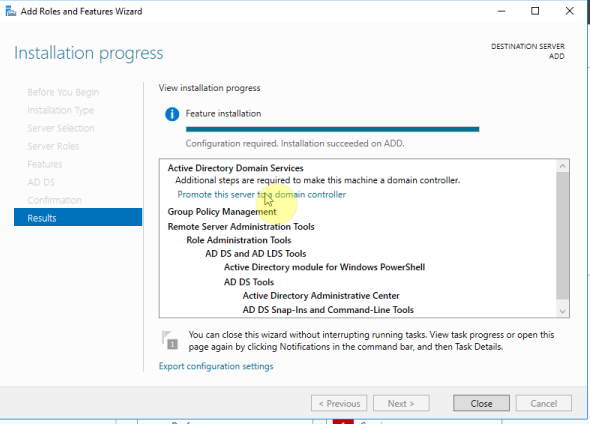
Màn hình Deployment Configuration, chương trình cung cấp cho bạn ba tùy chọn:
- Add a domain controller to an existing domain: Thêm một ADC vào domain có sẵn.
- Add a new domain to an existing forest: Xây dựng domain mới trong forest có sẵn.
- Add new forest: xây dựng máy DC đầu tiên của forest.
Do chúng ta đang xây dựng CDC nên Bạn chọn vào tùy chọn đầu tiên là Add a new domain controller to an existing forest.
Mục Specify the domain information for this operation:
- Select domain type: chọn là Child Domain
- Parent domain: gõ tên domain của máy làm DC
- New domain name: gõ tên domain của máy sẽ làm child domain
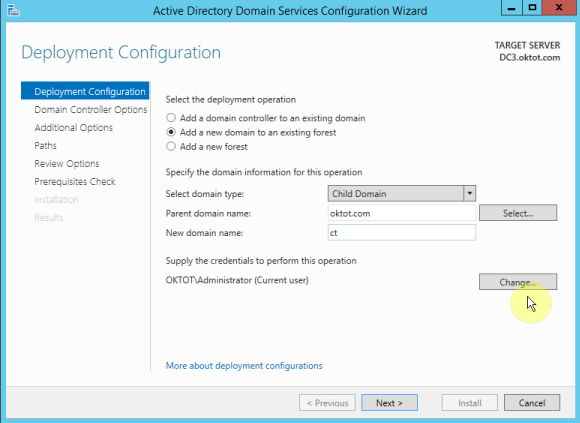
Mục Supply the credentials to perform this operation: bạn phải dùng user Domain Admin thì mới có thể thực hiện việc cài CDC.
Chọn Change để gõ user và password của user Domain Admin trên Domain controller.
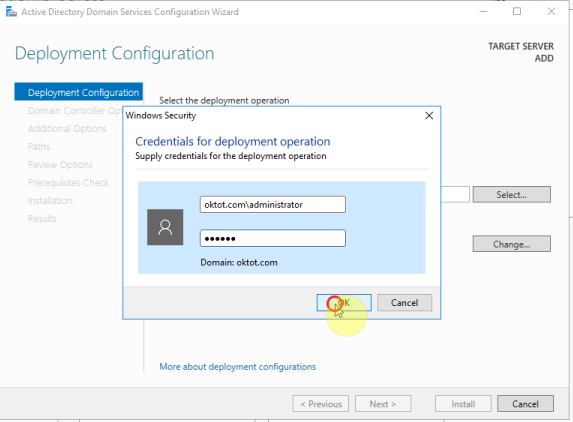
Màn hình Domain Controller Options, bạn có thể đánh dấu chọn vào ô Domain Name System (DNS) server để cài đặt thêm DNS cho CDC.
Tiếp theo bạn đánh dấu chọn vào ô Global Catalog (GC). để CDC có thể chứng thực khi user log on.
Bên dưới là mục Type the Directory Services Restore Mode (DSRM) password, bạn nhập vào mật khẩu. Mật khẩu này sẽ được dùng để khôi phục AD ở chế độ Restore Mode.
Lưu ý: password phải gồm; ký tự hoa, thường, đặc biệt hoặc ký tự số và từ 7 ký tự trở lên, sau đó click Next,
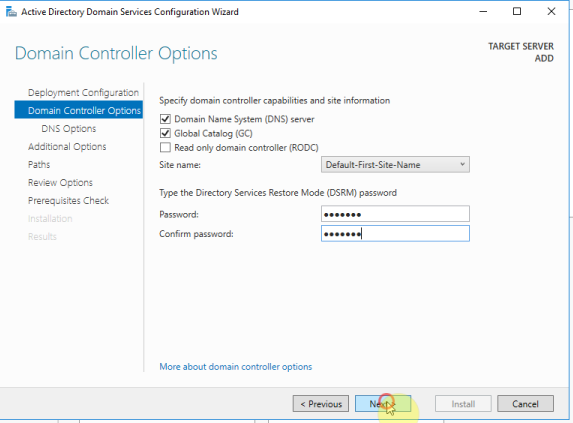
Màn hình DNS Options, bạn Click Next
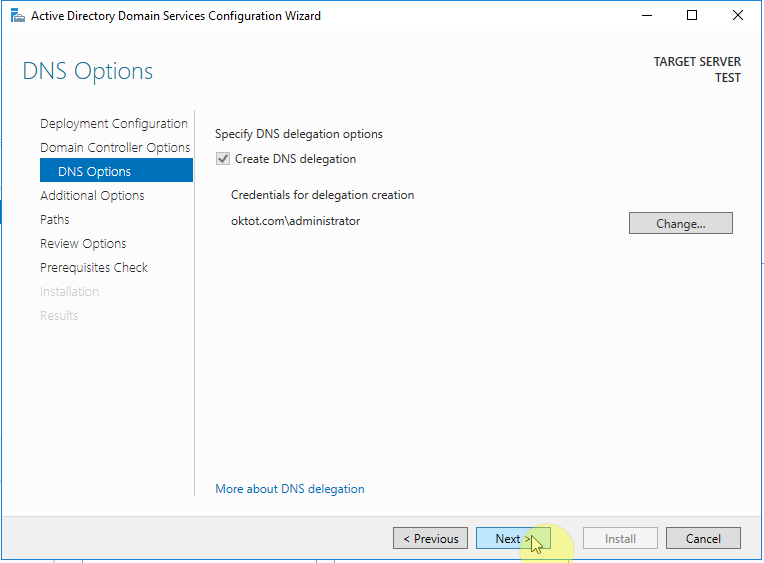
Đặt lại tên NetBIOS hoặc sử dụng tên NetBIOS mặc định,sau đó click Next.

Màn hình Paths, bạn trỏ đường dẫn đến nơi cần lưu cơ sở dữ liệu của AD, log files và SYSVOL. click Next,
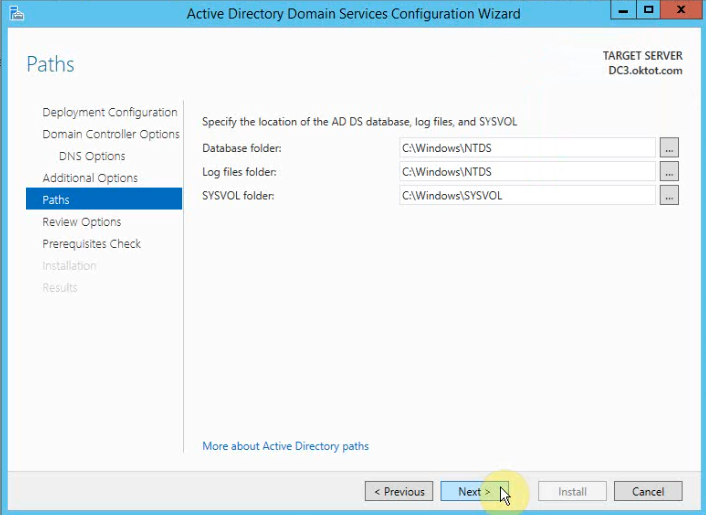
Click Next.
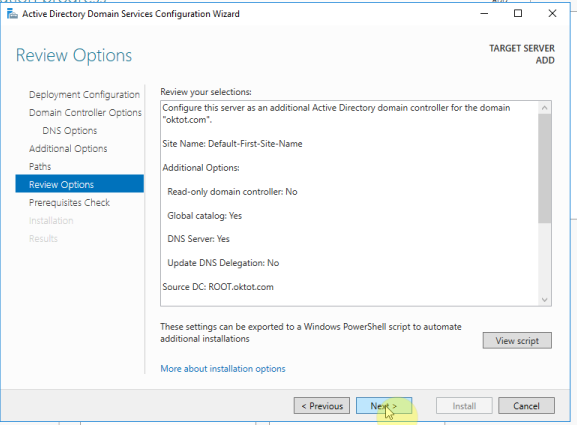
Màn hình Prerequisites Check, khi bạn nhận được thông báo All prerequisites check passed successfully nghĩa là quá trình kiểm tra điều kiện để cài đặt CDC đã thành công. Bạn Click Install để bắt đầu cài đặt.
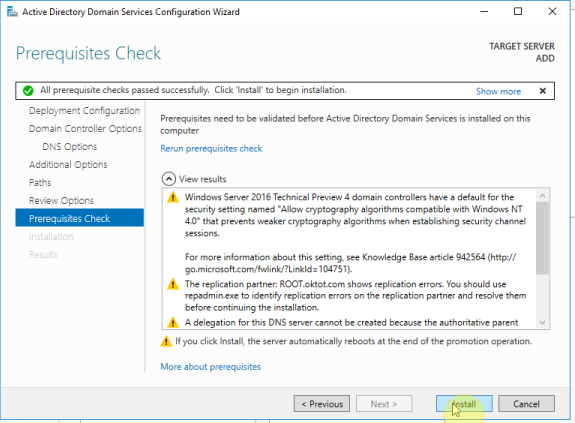
Sau khi hoàn tất, máy tính sẽ khởi động lại.
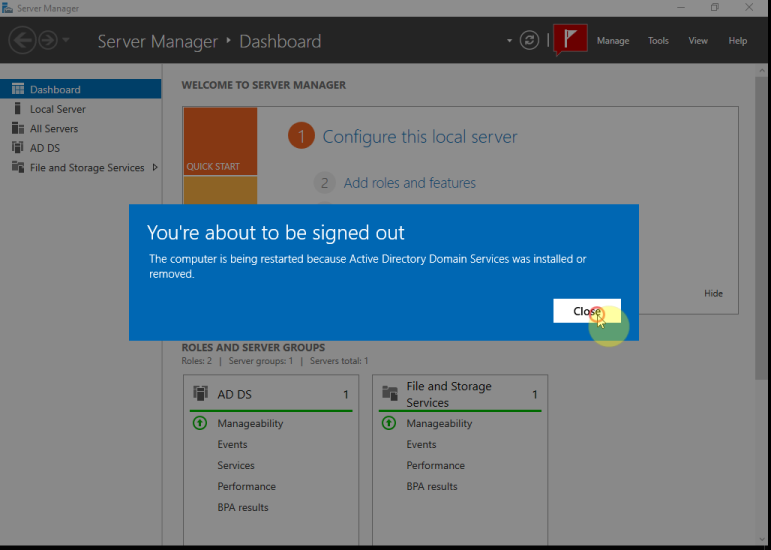
Sau khi khởi động, mở Server Manager > chọn Active Directory Domain an Trusts để kiểm tra.
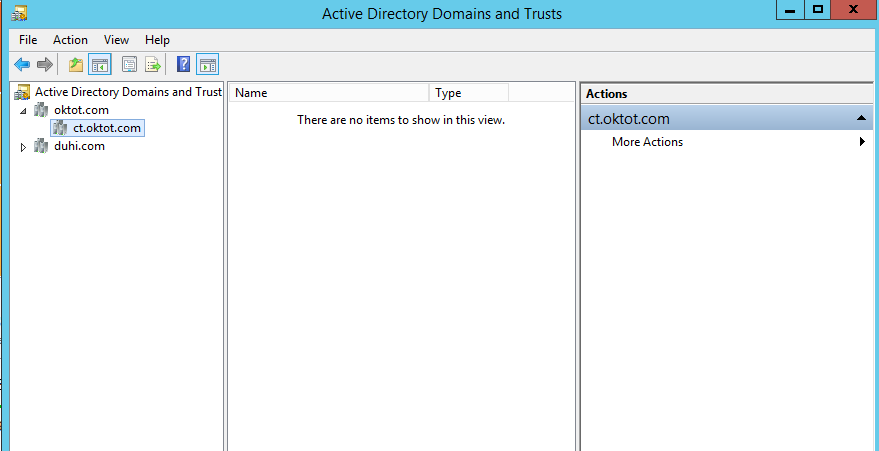
Video hướng dẫn








![[ASP.NET Core MVC] – Hướng dẫn tạo View p3](https://sinhvientot.net/wp-content/uploads/2019/01/Bitmap-MEDIUM_ASP.NET-Core-MVC-Logo_2colors_Square_Boxed_RGB-218x150.png)